چرا اسکنر در کامپیوتر شناسایی نمی شود؟
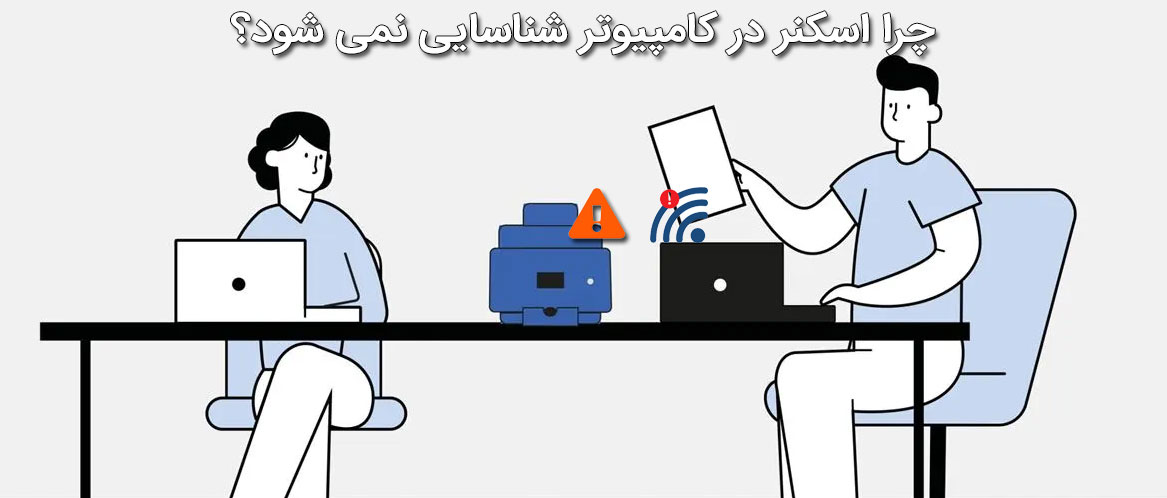
فهرست مطالب
در دنیای دیجیتال امروز، اسکنرها به ابزارهای ضروری برای تبدیل اسناد فیزیکی به فرمت های دیجیتال تبدیل شده اند. با این حال، کاربران ممکن است با مشکل عدم شناسایی اسکنر توسط کامپیوتر خود مواجه شوند. این مشکل می تواند به دلایل متعددی از جمله عدم نصب درایورها، مشکلات سخت افزاری یا تنظیمات نادرست در سیستم عامل باشد. در این مطلب، به بررسی علل مختلف عدم شناسایی اسکنر و راه حل های ممکن برای رفع این مشکلات خواهیم پرداخت. با ما در اطلس مگ همراه باشید تا به شما کمک کنیم تا از این ابزار مفید به بهترین نحو استفاده کنید.
علل عدم شناسایی اسکنر در کامپیوتر
عدم شناسایی اسکنر توسط کامپیوتر می تواند ناشی از عوامل مختلف فنی، نرم افزاری یا سخت افزاری باشد. در این بخش به بررسی برخی از این عوامل می پردازیم:
عدم نصب یا نصب نادرست درایور
یکی از رایج ترین دلایل عدم شناسایی اسکنر، نصب نشدن یا نصب نادرست درایورهای آن است. درایورها نرم افزاری هستند که ارتباط بین سخت افزار و سیستم عامل را برقرار می کنند. اگر درایور اسکنر به درستی نصب نشده یا نسخه ای قدیمی باشد، ممکن است اسکنر شناسایی نشود.
مشکلات ارتباطی در اسکنر
اتصالات فیزیکی اسکنر نیز می تواند عامل دیگری باشد. استفاده از کابل های خراب، پورت های USB معیوب یا اتصالات نادرست می تواند مانع از شناسایی اسکنر شود. بررسی اتصالات و تعویض کابل یا استفاده از پورت های دیگر می تواند مشکل را حل کند.
تنظیمات نادرست در سیستم عامل
گاهی اوقات تنظیمات سیستم عامل، به ویژه در سیستم های ویندوز، می تواند مانع از شناسایی اسکنر شود. به عنوان مثال، ممکن است تنظیمات مربوط به USB غیرفعال شده یا نیاز به تنظیم مجوزها باشد.
تداخل با نرم افزارهای دیگر
نصب نرم افزارهای دیگر که با عملکرد اسکنر تداخل دارند، نیز می تواند دلیل عدم شناسایی باشد. نرم افزارهای امنیتی و آنتی ویروس ممکن است به طور غیرمستقیم مانع از شناسایی اسکنر شوند.
خرابی سخت افزاری دستگاه اسکنر
در نهایت، خرابی خود دستگاه اسکنر نیز می تواند دلیل عدم شناسایی باشد. مشکلات داخلی سخت افزاری یا آسیب های فیزیکی ممکن است کارایی اسکنر را تحت تاثیر قرار دهند. توجه داشته باشید که مشکلات سخت افزاری باید توسط تکنسین متخصص بررسی شود و اقدام به تعمیر دستگاه بدون تخصص و تجربه ممکن است آسیب های جبران ناپذیری به دستگاه وارد کند. همچنین در بسیاری از موارد دستکاری دستگاه موجب ابطال گارانتی آن می شود.
با شناسایی و بررسی این عوامل، می توان به راحتی به حل مشکل عدم شناسایی اسکنر پرداخت و از این دستگاه کارآمد بهره برداری کرد.
اهمیت نصب صحیح درایور در شناسایی دستگاه اسکنر توسط کامپیوتر
درایورها نرم افزارهای حیاتی هستند که به سیستم عامل امکان می دهند با سخت افزارها ارتباط برقرار کند. در مورد اسکنرها، درایورها نقش کلیدی در شناسایی و عملکرد صحیح دستگاه دارند. بدون درایور مناسب، سیستم نمی تواند اطلاعات لازم برای تعامل با اسکنر را دریافت کند و در نتیجه، اسکنر شناسایی نخواهد شد.
درایورهای صحیح و به روز، عملکرد بهتری را برای اسکنر فراهم می آورند. این امر شامل سرعت اسکن، کیفیت تصویر و قابلیت های اضافی مانند اسکن دوطرفه است. هر نسخه از سیستم عامل ممکن است نیاز به درایورهای خاص خود داشته باشد. نصب درایورهای نادرست می تواند منجر به بروز مشکلاتی در عملکرد دستگاه شود.
همچنین درایورهای به روز معمولاً ویژگی های جدیدی را ارائه می دهند که ممکن است در نسخه های قدیمی تر موجود نباشند. این ویژگی ها می توانند شامل تنظیمات جدید اسکن یا قابلیت های پردازش تصویر باشند.
چگونگی بروزرسانی درایورها
بروزرسانی درایورهای اسکنر می تواند به حل مشکلات شناسایی و بهبود عملکرد کمک کند. مراحل بروزرسانی درایورها به شرح زیر است:
ابتدا باید مدل و نوع اسکنر خود را شناسایی کنید. این اطلاعات معمولاً بر روی خود دستگاه یا در دفترچه راهنمای آن موجود است.
به وب سایت رسمی تولید کننده اسکنر مراجعه کنید. اکثر تولیدکنندگان بخشی برای دانلود درایورها دارند.
درایور مناسب برای سیستم عامل خود را پیدا کنید و آن را دانلود کنید. مطمئن شوید که نسخه درایور با سیستم عامل شما سازگار است.
پس از دانلود، روی فایل نصب کلیک کرده و مراحل نصب را دنبال کنید. ممکن است نیاز به راه اندازی مجدد سیستم داشته باشید.
بعد از بروزرسانی، اسکنر را دوباره متصل کنید و بررسی کنید که آیا مشکل شناسایی حل شده است یا خیر.
با رعایت این مراحل، می توانید اطمینان حاصل کنید که اسکنر شما به درستی شناسایی شده و بهترین عملکرد را ارائه می دهد.
مشکلات سخت افزاری و تأثیر آن بر شناسایی اسکنر توسط کامپیوتر
همانطور که در بالا هم توضیح داده شد مشکلات سخت افزاری می توانند نقش مهمی در عدم شناسایی اسکنر توسط کامپیوتر ایفا کنند. این مشکلات معمولاً به اتصالات، کابل ها یا خود دستگاه مربوط می شوند و می توانند مانع از عملکرد صحیح اسکنر شوند. در این بخش به بررسی دو جنبه اصلی این مشکلات می پردازیم: اتصالات و کابل ها و وضعیت خود اسکنر.
بررسی اتصالات و کابل ها
کابل USB یا هر نوع کابل دیگری که برای اتصال اسکنر به کامپیوتر استفاده می شود، ممکن است معیوب باشد. قطع و وصلی های مکرر یا نداشتن اتصال صحیح می تواند باعث عدم شناسایی اسکنر شود. بهتر است از کابل های اصلی و با کیفیت استفاده کنید.
ممکن است پورت USB که اسکنر به آن متصل است، معیوب باشد. برای بررسی این موضوع، می توانید اسکنر را به پورت های دیگر کامپیوتر متصل کنید یا از دستگاه های دیگر برای تست پورت استفاده کنید.
اطمینان حاصل کنید که تمامی اتصالات به درستی انجام شده و هیچ گونه آسیب فیزیکی به کانکتورها وجود ندارد. گاهی اوقات گرد و غبار یا موانع دیگر می تواند باعث ایجاد مشکلاتی در اتصالات شود.
بررسی وضعیت اسکنر
اطمینان حاصل کنید که اسکنر روشن است و هیچ پیغام خطایی روی نمایشگر آن وجود ندارد. برخی از اسکنرها دارای دکمه های روشن و خاموش هستند که باید به درستی تنظیم شده باشند.
اگر اسکنر به مدت طولانی استفاده نشده باشد، ممکن است نیاز به سرویس و نگهداری داشته باشد. آلودگی لنز یا مشکلات داخلی می تواند تأثیری منفی بر عملکرد دستگاه داشته باشد.
بسیاری از اسکنرها دارای نشانگرهای LED هستند که وضعیت دستگاه را نشان میدهند. بررسی این نشانگرها میتواند به شما کمک کند تا بفهمید آیا دستگاه به درستی کار میکند یا خیر.
می توانید اسکنر را با استفاده از نرم افزارهای مخصوص یا حتی نرم افزارهای عمومی برای بررسی عملکرد آن تست کنید. اگر نرم افزار قادر به شناسایی اسکنر نیست، احتمالاً مشکل از خود دستگاه است.
با توجه به این نکات، می توانید مشکلات سخت افزاری اسکنر را شناسایی کرده و اقدامات لازم را برای رفع آنها انجام دهید. این کار به شما کمک می کند تا از قابلیت های این ابزار به طور بهینه استفاده کنید.
تنظیمات سیستم عامل و تأثیر آن بر شناسایی اسکنر
تنظیمات سیستم عامل می توانند تأثیر قابل توجهی بر شناسایی اسکنر داشته باشند. برخی از این تنظیمات شامل تنظیمات USB، پورت های اتصال و همچنین تنظیمات امنیتی و مجوزها هستند که در ادامه به بررسی آن ها می پردازیم.
تنظیمات USB و پورت های اتصال
در برخی از سیستم ها، پورت های USB ممکن است به صورت پیش فرض غیر فعال باشند. برای بررسی این موضوع، به بخش تنظیمات BIOS یا UEFI بروید و مطمئن شوید که پورت های USB فعال هستند.
سیستم عامل های مختلف، از جمله ویندوز، ممکن است برای صرفه جویی در مصرف انرژی، پورت های USB را به صورت خودکار غیرفعال کنند. برای جلوگیری از این مشکل، به بخش مدیریت دستگاه ها بروید و در تنظیمات USB گزینه “Allow the computer to turn off this device to save power” را غیرفعال کنید.
مطمئن شوید که درایورهای USB بر روی سیستم شما به روز و درست نصب شده اند. در بخش “Device Manager” می توانید وضعیت درایورهای USB را بررسی کنید و در صورت نیاز آنها را بروزرسانی کنید.
بررسی تنظیمات امنیتی و مجوزها
برخی از نرم افزارهای امنیتی و فایروال ها ممکن است دسترسی به دستگاه های خارجی مانند اسکنر را مسدود کنند. برای بررسی این موضوع، موقتا نرم افزارهای امنیتی را غیرفعال کرده و امتحان کنید که آیا اسکنر شناسایی می شود یا خیر.
در سیستم عامل های مدرن، ممکن است نیاز به تنظیم مجوزهای دسترسی به دستگاه داشته باشید. بررسی کنید که آیا کاربری که وارد سیستم شده، مجوزهای لازم برای استفاده از اسکنر را دارد یا خیر.
در برخی سیستم عامل ها، تنظیمات خاصی برای نحوه تعامل با دستگاه های USB وجود دارد. مطمئن شوید که این تنظیمات به درستی پیکربندی شده اند تا اسکنر به درستی شناسایی شود.
با توجه به این نکات، می توانید تنظیمات سیستم عامل را بررسی کرده و مشکلات مربوط به شناسایی اسکنر را برطرف کنید. این کار به شما امکان می دهد تا از امکانات اسکنر به بهترین شکل ممکن استفاده کنید.
راه حل های عمومی برای حل مشکل شناسایی اسکنر
عدم شناسایی اسکنر می تواند به دلایل مختلفی رخ دهد، اما با رعایت مراحل عیب یابی و نکات کاربردی، می توانید این مشکل را برطرف کنید. در این بخش به مراحل عیب یابی گام به گام و نکات کاربردی برای کاربران می پردازیم.
اسکنر و کامپیوتر خود را خاموش و سپس دوباره روشن کنید. این کار می تواند به حل مشکلات موقتی کمک کند.
از نرم افزارهای مختلف برای اسکن استفاده کنید. ممکن است نرم افزار خاصی که استفاده می کنید با اسکنر سازگار نباشد.
همیشه از کابل های اصلی و با کیفیت برای اتصال اسکنر به کامپیوتر استفاده کنید. این کار می تواند از بروز مشکلات ارتباطی جلوگیری کند.
به طور منظم درایورهای اسکنر را بروزرسانی کنید تا از عملکرد بهینه و سازگاری با سیستم عامل اطمینان حاصل کنید.
نکات مهم در نگهداری از اسکنر
برای جلوگیری از بروز مشکلات در شناسایی و عملکرد اسکنر، رعایت برخی نکات ضروری است. در این بخش به نگهداری و مراقبت از اسکنر، بروزرسانی منظم نرم افزارها می پردازیم.
لنز و قسمت های داخلی اسکنر را به طور منظم تمیز کنید. گرد و غبار و آلودگی می توانند کیفیت اسکن را تحت تاثیر قرار دهند.
اسکنر را در یک مکان خشک و دور از رطوبت و حرارت قرار دهید. این کار می تواند از آسیب به دستگاه جلوگیری کند.
همیشه از اسکنر طبق دستورالعمل های تولید کننده استفاده کنید. از قرار دادن اشیاء سنگین بر روی دستگاه خودداری کنید.
از یک محافظ نوسانات برق (Surge Protector) استفاده کنید تا از آسیب های ناشی از نوسانات برق جلوگیری شود.
به طور منظم درایورهای اسکنر را بررسی و بروزرسانی کنید تا همیشه از آخرین نسخه ها استفاده کنید.
سیستم عامل خود را به روز نگه دارید. بروزرسانی های سیستم عامل معمولاً شامل بهبودها و رفع اشکالاتی هستند که می توانند بر عملکرد دستگاه های متصل تأثیر بگذارند.
نرم افزارهای مربوط به اسکن را نیز به روز نگه دارید. این نرم افزارها معمولاً با به روزرسانی های جدید قابلیت ها و ویژگی های بهتری را ارائه می دهند.
با رعایت نکات پیشگیرانه و نگهداری مناسب، می توانید از بروز مشکلات در شناسایی و عملکرد اسکنر جلوگیری کنید. این اقدامات به شما کمک می کند تا از این دستگاه به بهترین شکل ممکن بهره برداری کنید و عمر مفید آن را افزایش دهید.
جمع بندی
برای رفع مشکل عدم شناسایی اسکنر توسط کامپیوتر، ابتدا درایورهای دستگاه را بررسی و در صورت نیاز، آن ها را بروزرسانی کنید. اطمینان حاصل کنید که اتصالات فیزیکی سالم بوده و از کابل های باکیفیت استفاده شود. تنظیمات سیستم عامل، به ویژه درایورهای USB و مجوزهای دسترسی، باید بررسی و اصلاح شوند. برخی نرم افزارهای امنیتی ممکن است با عملکرد اسکنر تداخل داشته باشند، بنابراین موقتا غیرفعال کردن آن ها را امتحان کنید. در صورت ادامه مشکل، تست اسکنر با یک سیستم دیگر یا مراجعه به تکنسین متخصص پیشنهاد می شود. همچنین، برای جلوگیری از مشکلات آتی، نگهداری و سرویس منظم اسکنر توصیه می شود.


